Download, cài đặt Arduino IDE và thêm thư viện Arduino cho Proteus.
Arduino IDE (Arduino Intergrated Development Evironment ) hay Arduino Software là công cụ dủng để lập trình cho các board Arduino. Nó hỗ trợ hầu hết các hệ điều hành thông dụng hiện nay như Windows, Mac OS X, Linux. Dưới đây mình xin hướng dẫn cài đặt Arduino IDE trên hệ điều hành Windows 10.
1. Đầu tiên lúc nào cũng là tải về Arduino IDE ở trang chủ tại đây.
Chọn Windows Installer hoặc Windows app để tải về qua Windwos Store, ở đây mình tải Windows installer. Arduino IDE cũng có bản Portable tải về giải nén sử dụng ngay mà không cần cài đặt. Tuy nhiên theo khuyến cáo của nhà phát triển thì ta nên cài bản Windows Installer để máy tính được cài thêm driver kết nối với board Arduino luôn.
2. Chọn 'just download' hoặc 'contribete & download' để ủng hộ $ cho đội ngũ phát triển phần mềm.
3. Tải về xong và khởi chạy file setup. Click I agree đề đồng ý các điều khoản.
4. Chọn các công cụ cần cài đặt và next. Không gian cần để cài đặt phải lớn hơn 420 MB.
5. Chọn thư mục cài đặt Arduino IDE, Nhà phát triển cũng đề nghị là nên giữ mặc định thư mục cài đặt =>Install
6. Chờ quá trình cài đặt hoàn tất.
7. Khi cài gần xong, sẽ hiện các thông báo cài driver, bạn chỉ cần tích vào 'Always trust...' và chọn install.
Như vậy là bạn đã cài đặt thành công Arduino IDE trên Windows
Thêm thư viện Arduino cho Proteus
1. Tải về thư viện Arduino cho proteus ở đây. Click chuột phải giải nén và copy 2 file ArduinoTEP.IDX và ArduinoTEP.LIB2. Dán file vào thư mục LIBRARY trong thư mục cài đặt Proteus của bạn, của mình nằm ở ổ đĩa E.
3. Mở proteus lên và thưởng thức.
Hướng dẫn xuất file HEX và thay đổi lưu mục lưu file HEX
Để xuất được file HEX và nạp vào board Arduino trong Proteus bạn thao tác như sau:
1. Mở Arduino IDE, đi đến File => Preferences
2. Tích vào Compilation và Ok
Mặc định file HEX sẽ được lưu ở một đường dẫn thư mục khá dài dòng và khó nhớ, do đó nếu muốn đổi thư mục lưu file HEX cho thuận tiện bạn có thể thực hiện:
3. Đi đến đường dẫn thư mục cài đặt Arduino của bạn. Mặc định là
C:\Program Files (x86)\Arduino\lib hoặc C:\Program Files\Arduino\lib
Click chuột phải vào file preferences chọn mở với Notapad hoặc Wordpad
4. Thêm đoạn sau vào cuối file preferences:
build.path = <đường dẫn tới thư mục bạn muốn lưu file HEX>
ví dụ như của mình là build.path = D:\Google Drive\Program File\Arduino\File HEX
5. Sau đó Ctrl + S để save lại, nếu không save được hãy chọn file Save As và lưu ra desktop với cùng tên preferences.
Cuối cùng hãy copy và ghi đè lên file preferences cũ
Khởi động lại Arduino IDE, dịch thử 1 đoạn code và file HEX đã được lưu ở thư mục mới.
Hướng dẫn Fix thông báo lỗi và không biên dịch được vào lần thứ 2
Có một số trướng hợp khi bạn biên dịch lần đầu tiên thì bình thương, nhưng khi biên dịch lại lần thứ 2 hoặc sửa code rồi biên dịch lại nhưng Arduino lại báo lỗi như hình:Để Fix bạn tham khảo cách sau:
1. Vào File => Preferences
2. Bỏ tích dòng Aggressively cache compiled core =>OK
Khời động lại Arduino (tuỳ ý) => biên dịch lại và thưởng thức
Chúc bạn thành công.
Đừng quên ghé thăm blog thường xuyên nhé nhé.





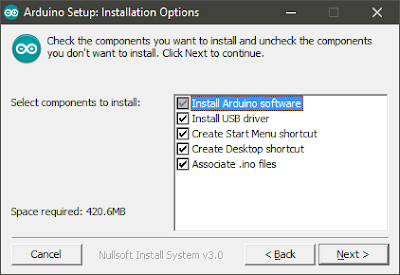























Không có nhận xét nào: